華為筆記本怎么重裝win10?
很多朋友想給自己電腦裝上win10系統(tǒng),但總覺得這事情有點(diǎn)麻煩,不知道從哪兒下手。其實(shí),裝win10并不復(fù)雜。安裝win10的方式有很多種,最為簡單的一種,就是使用在線安裝。這幾乎沒難度,只要電腦順利聯(lián)網(wǎng),再使用免費(fèi)的在線工具來進(jìn)行即可。以下是韓博士重裝win10的系統(tǒng)教程,免費(fèi)且簡單高效!

一、裝機(jī)必備工具
裝機(jī)必備軟件:一鍵重裝系統(tǒng)軟件(點(diǎn)擊紅字下載)
二、華為筆記本重裝win10系統(tǒng),請(qǐng)注意:
1. 數(shù)據(jù)備份:這是必須做的事情,因?yàn)闊o論是什么文件,都會(huì)在重裝系統(tǒng)時(shí)被清空。為避免不必要的麻煩,建議提前備份。
2. 關(guān)閉防病毒軟件:防病毒軟件在重裝過程中,它會(huì)誤認(rèn)為你正在進(jìn)行的操作不安全,甚至阻止安裝。
3. 電量充足:如果電腦在重裝過程中因?yàn)殡娏坎蛔愣P(guān)機(jī),肯定會(huì)導(dǎo)致系統(tǒng)安裝失敗,甚至造成無法修復(fù)的問題。
三、如何用韓博士進(jìn)行系統(tǒng)重裝
1.下載“韓博士裝機(jī)大師”,并保存到桌面。下載完成后,雙擊桌面圖標(biāo)打開軟件,打開后點(diǎn)擊“開始重裝”,然后按照提示操作進(jìn)行系統(tǒng)重裝。
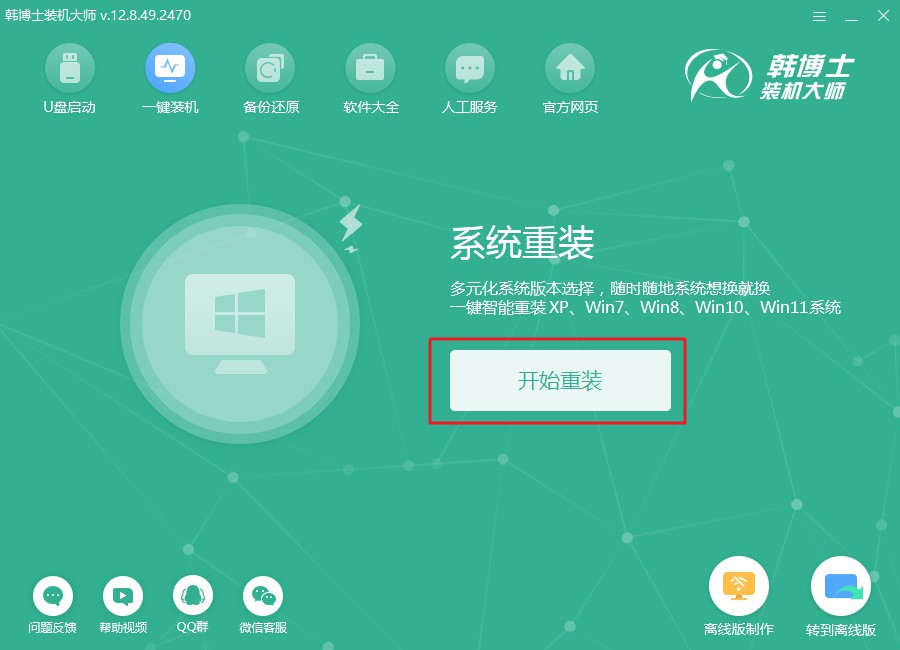
2.系統(tǒng)會(huì)自動(dòng)進(jìn)行環(huán)境檢測(cè),您不需要做任何操作。待檢測(cè)完成后,點(diǎn)擊“下一步”繼續(xù)操作。
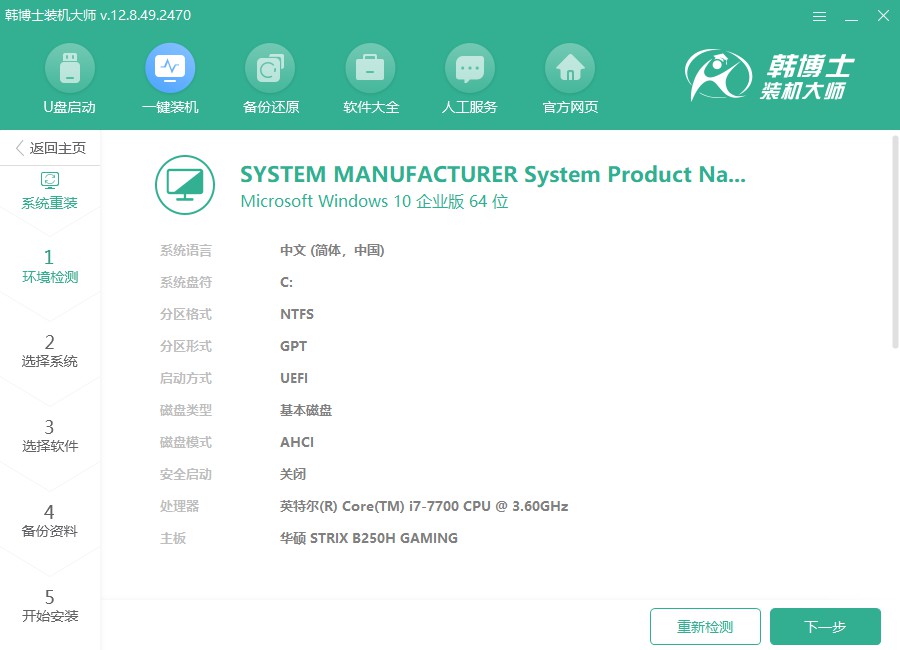
3.進(jìn)入“選擇系統(tǒng)”步驟,您會(huì)看到所有可用的win10系統(tǒng)文件。請(qǐng)從中選擇一個(gè)適合您需求的版本,然后點(diǎn)擊“下一步”開始安裝。
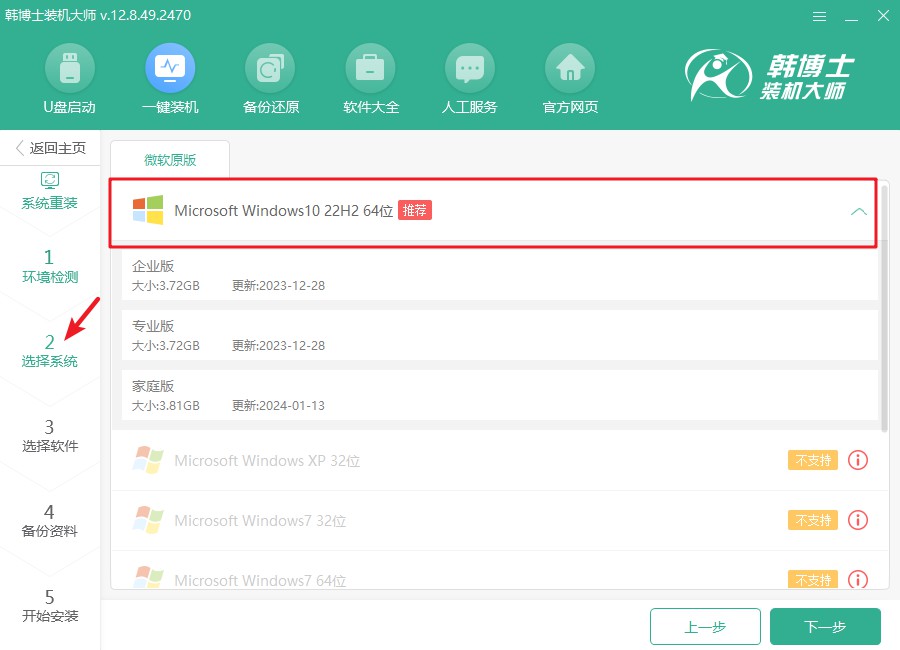
4.目前,系統(tǒng)文件正在進(jìn)行下載,可能需要稍等片刻。請(qǐng)您不要中途干預(yù),只需等文件下載結(jié)束后,即可繼續(xù)后續(xù)步驟。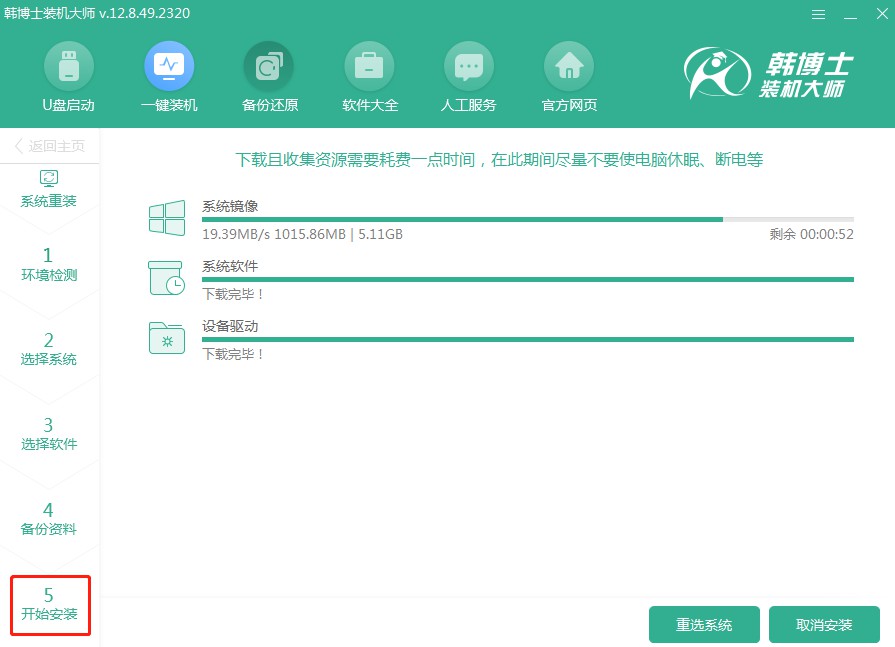
5.系統(tǒng)正處于部署安裝階段,請(qǐng)不要進(jìn)行任何操作,待安裝過程結(jié)束后,再點(diǎn)擊“立即重啟”。

6.在這個(gè)界面中,您可以使用“↑”和“↓”箭頭鍵瀏覽不同的選項(xiàng)。請(qǐng)找到第二個(gè)選項(xiàng),并按下回車鍵,系統(tǒng)將自動(dòng)引導(dǎo)您進(jìn)入PE模式。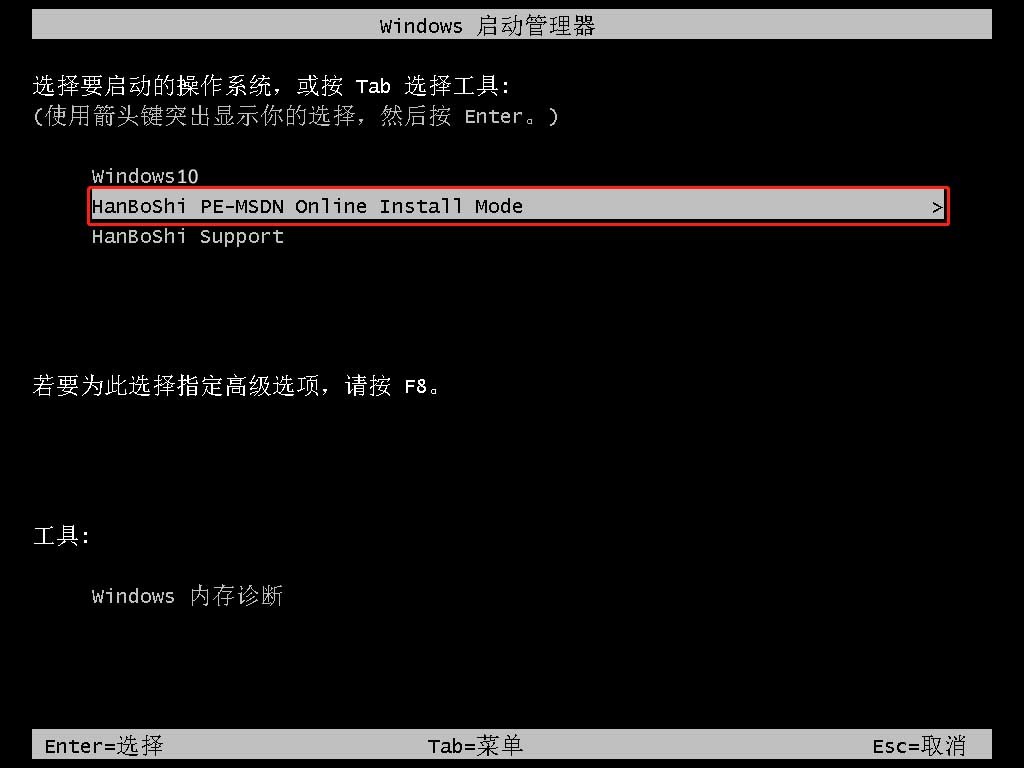
7.進(jìn)入PE界面后,系統(tǒng)會(huì)自動(dòng)開始win10的安裝,您可以耐心等待。安裝完成后,點(diǎn)擊“立即重啟”即可讓計(jì)算機(jī)重新啟動(dòng),進(jìn)入全新的操作系統(tǒng)。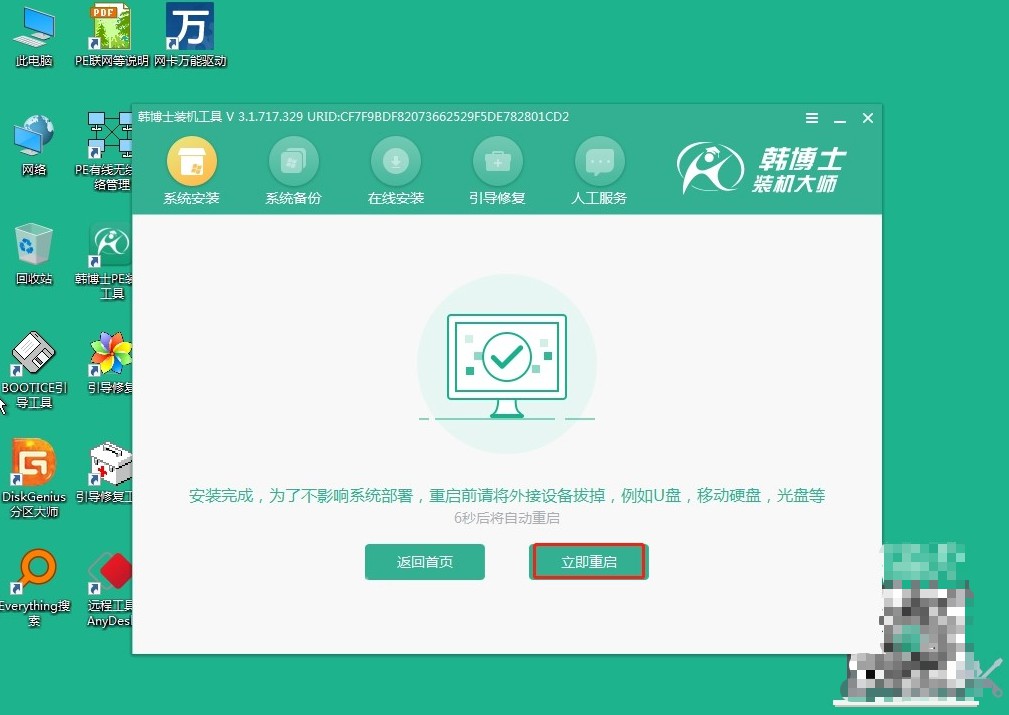
8.電腦重啟后,如果看到Windows10桌面,說明系統(tǒng)安裝已經(jīng)通過韓博士順利完成。

以上是詳細(xì)的華為MateBook E筆記本重裝win10教程,只要提前做好文件備份,再把韓博士打開,然后就是跟著教程來安裝就可以了,整個(gè)過程基本上沒有什么技術(shù)難度。如果你的系統(tǒng)有點(diǎn)跟不上了,那就跟著步驟來安裝試試吧!

